簡介
本文檔介紹如何驗證Control Hub中的許可證摘要是否準確反映了Webex呼叫服務的許可證使用情況。
必要條件
需求
思科建議您瞭解以下主題:
- Webex Calling
- Webex Control Hub
採用元件
本檔案所述內容不限於特定硬體和軟體版本。
本文中的資訊是根據特定實驗室環境內的裝置所建立。文中使用到的所有裝置皆從已清除(預設)的組態來啟動。如果您的網路運作中,請確保您瞭解任何指令可能造成的影響。
背景資訊
Webex Control Hub是一個基於Web的管理門戶,用於Webex產品組合。它提供一個集中平台來管理使用者、許可證和裝置。
在Control Hub中,「許可證摘要」充當儀表板,提供組織中許可證狀態的綜合檢視。它顯示有關已購買的許可證的型別和數量、當前正在使用的許可證數量以及剩餘可用許可證數量的詳細資訊。
通過在Control Hub中使用「許可證摘要」,管理員可以確保其Webex Calling部署符合其組織和合規性要求。
許可證型別概述
若要檢查貴組織中許可證的概述,請導航到許可證摘要部分。
步驟1。在MANAGEMENT > Account下,按一下Subscriptions > License Summary。
步驟2.在Calling部分中,您可以找到以下用於Webex Calling服務的許可證:
- 專業許可證(使用者)
- 專業許可證(工作空間)
- 標准許可證(僅限使用者)
- Workspace許可證(僅限Workspace)
- 思科呼叫計畫許可證(出站呼叫)
- Webex Go(自帶裝置)
- Webex Go行動版(行動營運商)
- 話務台(Webex Calling Professional外掛)
驗證流程
檢查使用者許可證使用情況
要計算組織中分配的標準和專業許可證的數量,請下載包含此資訊的逗號分隔值(CSV)檔案。
步驟1。在MANAGEMENT > Users下,按一下Manage Users > CSV add or edit。
步驟2.按一下Download CSV,然後等待下載檔案。
 使用者CSV檔案
使用者CSV檔案
下載的CSV檔案可以使用任何視覺化工具開啟。根據視覺化工具的不同,資訊可以像這樣呈現。 使用者CSV內容示例
使用者CSV內容示例
在此處,第一行包含不同列的名稱,其他每一行代表組織中的一個使用者。
在第一行中,搜尋表示標準和專業許可證的列。該列Webex Calling VAR Basic [sub-site name] 是指標准許可證,該列Webex Calling VAR Professional [sub-site name]是指專業許可證。
這些列的值可以是TRUE或FALSE。TRUE值表示為該行中的使用者分配該許可證。
最後,篩選這些列中的每一列,以僅顯示包含TRUE值的行。為該Webex Calling VAR Basic [sub-site name]列分配標准許可證使用的總數量,為該Webex Calling VAR Professional [sub-site name]列分配專業許可證使用的總數量。
檢查話務台許可證使用情況
要計算組織中分配的Attendant Console許可證的數量,請訪問Attendant Console部分,並對每個分配了具有Attendant Console許可證的使用者位置重複此過程。
步驟1。在SERVICES > Calling > Features下,按一下Attendant Console索引標籤。
步驟2.在組織中選擇位置。
步驟3.檢查此位置所用的Attendant Console許可證數量。
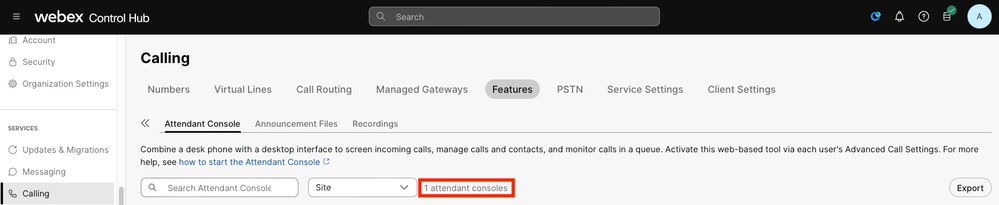 話務台使用情況
話務台使用情況
最後,彙總分配給每個位置的許可證,以獲取Attendant Console許可證的總使用量。
檢查Workspace許可證使用情況
要計算組織中分配的專業工作空間和工作空間許可證的數量,請下載包含此資訊的CSV檔案。
步驟1.在管理> 工作區下,按一下第一行中的覈取方塊。
步驟2.按一下「Export to CSV」。
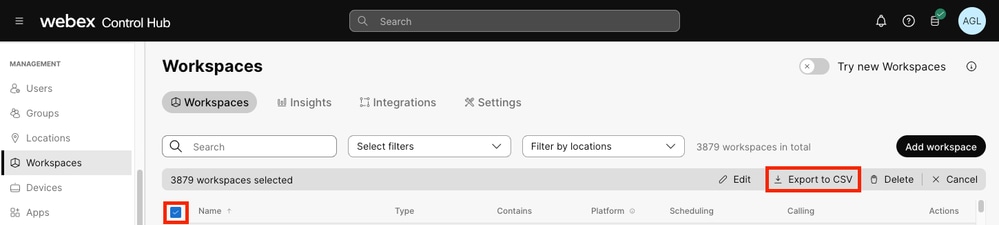 工作區CSV檔案
工作區CSV檔案
下載的CSV檔案可以使用任何視覺化工具開啟。根據視覺化工具的不同,資訊可以像這樣呈現。
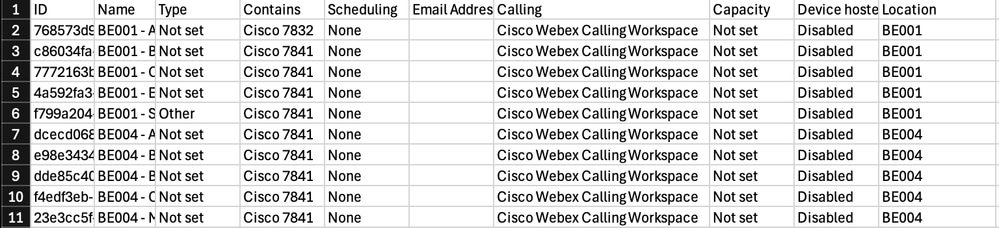 Workspaces CSV內容示例
Workspaces CSV內容示例
在CSV檔案中,第一行包含不同列的名稱,其他每一行代表組織中的工作區。
在第一行中搜尋列Calling。Webex Calling Services的此列的值可以是Cisco Webex Calling Professional Workspace或Cisco Webex Calling Workspace,這兩者都說明了分配給該行的工作區的許可證型別。
最後,篩選此列以僅顯示包含Cisco Webex Calling Professional Workspace值或Cisco Webex Calling Workspace值的行,從而分別獲取Professional Workspace和Workspace許可證的總使用量。
檢查Webex Go許可證使用情況
要計算組織中分配的Webex Go許可證數量,請訪問Devices頁面。
步驟1。在MANAGEMENT > Devices下,按一下search bar > Product > Webex Go Device。
步驟2.檢視Webex Go裝置的總數,以獲取Webex Go許可證的總使用量,因為每個Webex Go裝置都使用一個Webex Go許可證。
 Webex Go使用情況
Webex Go使用情況
檢查Webex Go移動許可證使用情況
要計算組織中分配的Webex Go Mobile許可證的數量,請訪問Numbers部分。
步驟1。在SERVICES > Calling > Numbers下,按一下搜尋欄> Webex Mobile旁的篩選功能表。
步驟2.檢視Webex Go Mobile號碼的總量,以獲取Webex Go Mobile許可證的總使用量,因為每個Webex Go Mobile號碼使用一個Webex Go Mobile許可證。
 Webex Go行動使用情況
Webex Go行動使用情況
檢查思科呼叫計畫許可證使用情況
要計算組織中分配的思科呼叫計畫許可證數量,請使用思科呼叫計畫許可證檢查使用者、工作空間和虛擬線路。然後,彙總所有小計,獲得思科呼叫計畫許可證的總使用量。
使用思科通話計畫檢查使用者
要計算組織中分配了思科呼叫計畫許可證的使用者數,請按照本文前面介紹的「檢查使用者許可證使用情況」部分中的說明生成CSV檔案。
在CSV檔案中,找到該Calling Plan列。此列的值可以是TRUE或FALSE,其中TRUE表示該行中的使用者已分配思科呼叫計畫許可證。
 使用者CSV思科呼叫計畫內容示例
使用者CSV思科呼叫計畫內容示例
最後,篩選此列以僅顯示包含TRUE值的行,從而獲得使用者的思科呼叫計畫許可證使用量的小計。
使用思科呼叫計畫檢查工作區
要計算組織中分配了思科呼叫計畫許可證的工作區數量,請訪問每個工作區的外發呼叫許可權頁面。
步驟1。在MANAGEMENT > Workspaces下,按一下搜尋欄旁的篩選功能表。
步驟2.在CALLING下,選擇Cisco Webex Calling。
 Cisco Webex通話過濾器
Cisco Webex通話過濾器
步驟3.按一下Workspace > Calling。
步驟4.滾動到呼叫處理> 撥出許可權。
步驟5.檢查Cisco Calling Plan是否已啟用。如果是,則工作空間使用一個Cisco Calling Plan許可證。
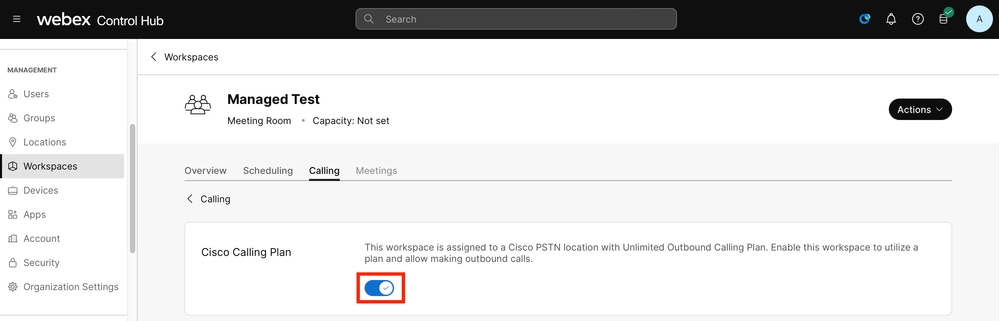 思科通話計畫工作空間
思科通話計畫工作空間
步驟6.對每個工作空間重複步驟4至6,直到您獲得工作空間的思科呼叫計畫許可證使用量的小計。
使用思科呼叫計畫檢查虛擬線路
要計算組織中分配了思科呼叫計畫許可證的虛擬線路數量,請訪問每個虛擬線路的傳出呼叫許可權頁面。
步驟1。在SERVICES > Calling下,按一下Virtual Line > Calling。
步驟2.滾動到呼叫處理> 撥出許可權。
步驟3.檢查思科呼叫計畫切換是否已啟用。如果啟用,則虛擬線路使用的是一個思科呼叫計畫許可證。
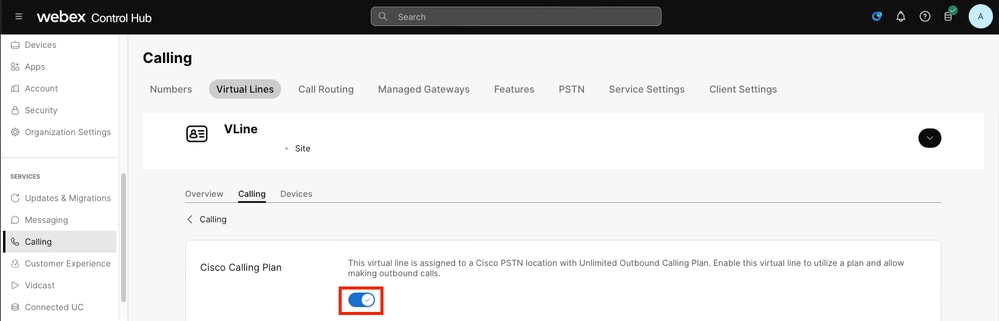 思科通話計畫虛擬線路
思科通話計畫虛擬線路
步驟4.對每條虛擬線路重複步驟2至4,直到您獲得虛擬線路的思科呼叫計畫許可證使用量的次總額。
TAC案例的推薦資訊
如果您發現Control Hub中的許可證摘要與本文所述的許可證計數過程之間存在任何差異,請與TAC建立案例。
思科建議您加入以下資訊:
- 組織ID
- 差異所在位置的說明
- 附加關於差異的CSV檔案和/或證據截圖
相關資訊